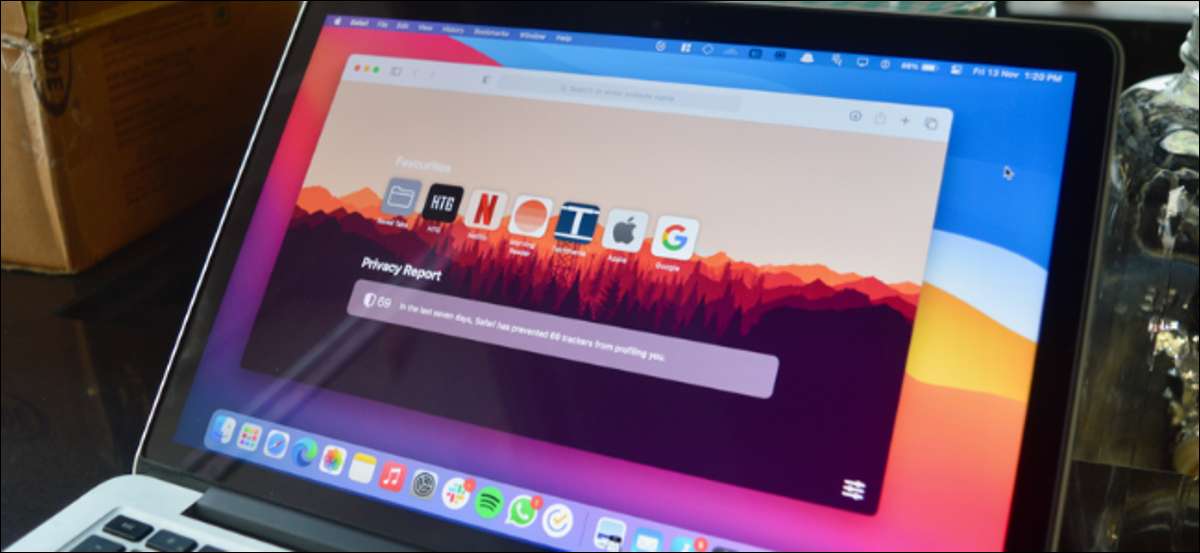
Du har måske brugt år at se på samme intetsigende grå baggrund i Safari's startside på Mac, men det behøver ikke at være den måde. Du kan krydre ting op ved at tilføje en brugerdefineret baggrund. Her er hvordan!
Mac-brugere, der kører Safari 14,0 eller nyere, har adgang til den tilpassede startside. Her kan du nemt tilføje eller fjerne forskellige sektioner og ændre baggrundsbilledet. Safari 14.0 (eller nyere) opdateringen installeres automatisk, hvis du kører den nyeste version af MacOS Mojave, Catalina, Big Sur. eller højere.
For at komme i gang skal du åbne Safari-browseren på din Mac.
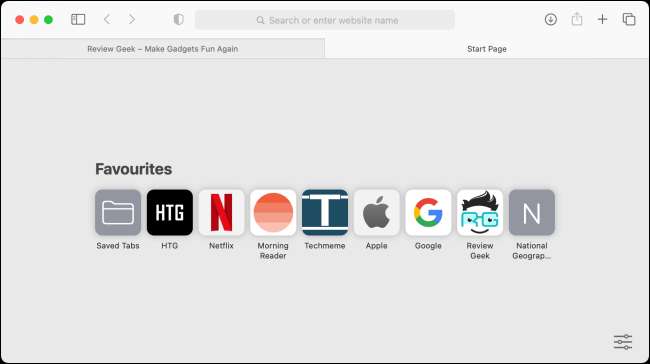
Fra startsiden skal du klikke på Menu-knappen fra nederste højre hjørne af skærmen. Marker nu feltet ud for "Baggrundsbilledet".

Her kan du rulle vandret for at se bundtede baggrundsbilleder. Klik på et billede for øjeblikkeligt at dreje det til startsideens baggrundsbillede.
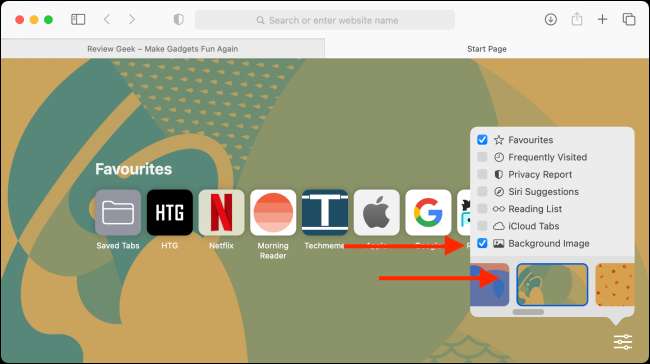
Men hvis du vil tilføje dit eget billede som baggrunden i stedet, skal du klikke på knappen "+".
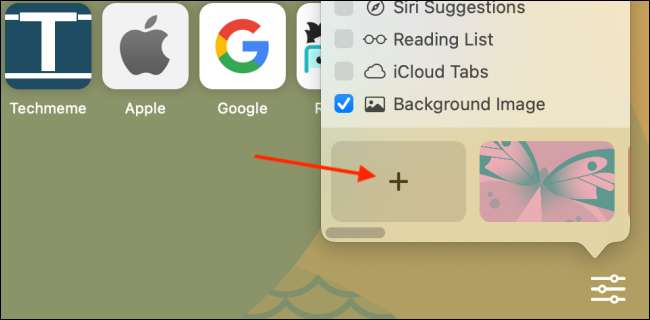
Vælg nu dit billede fra filvælgeren, og klik på knappen "Vælg".
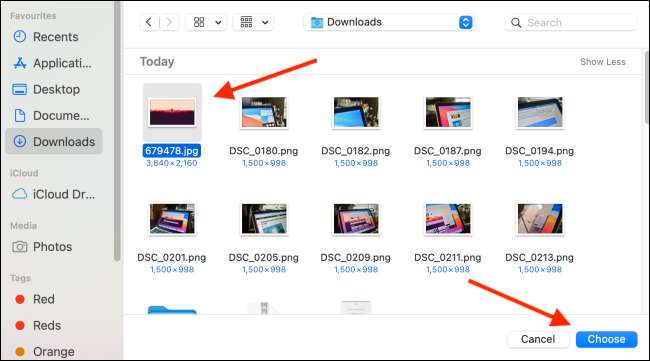
Du vil se billedet som den nye startside baggrund.
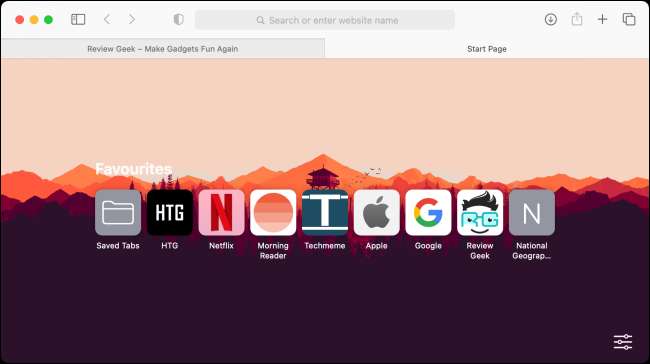
Hvis du vil fjerne dette billede eller skifte til et andet billede, skal du gå tilbage til afsnittet "Baggrundsbillede" i tilpasningsmenuen. Klik derefter på knappen "X" for at fjerne det aktuelle baggrundsbillede. Gentag ovenstående proces for at ændre baggrunden.
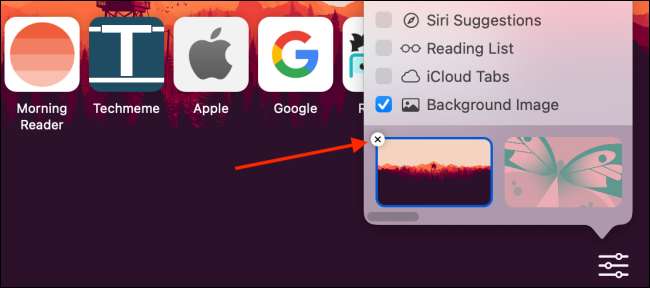
Vil du direkte åbne en bestemt webside hver gang du åbner Safari? Sådan er det sådan Skift standard Safari Home Side på Mac .
RELATEREDE: Sådan ændres Safari-startsiden på en Mac






